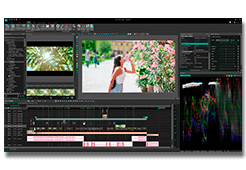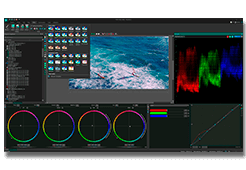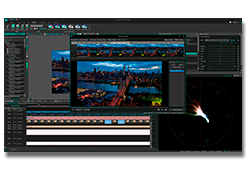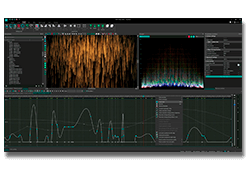Vidéo, audio et images
Gestion, virtuellement, de tous les codecs et formats populaires, comme l'AVI, MP4, MKV, MPG, WMV, 3GP, le FLV et d'autres; fichiers audio : MP3, WAV, WMA, FLAC, PCM, OGG, AAC, M4A, AMR et d'autres; ainsi que les fichiers image : BMP, JPG, PNG, PSD, ICO, TIFF, etc.
Effets vidéo
Gestion d'un grand nombre d'effets vidéo, de correction couleur, de transformation d'objet et d'application de filtres vidéo et images. Vous pouvez créer vos propres effets en combinant les effets et les filtres disponibles.
Effets audio
Notre éditeur vous permet d'appliquer des effets et des filtres audio à des pistes audio dans des fichiers audio et vidéo. Voici les plus populaires : normalisation du son, correction du volume, écho, réverbération, égaliseur et autres.
Interface moderne
L'éditeur vidéo propose une interface moderne et très intuitive qui utilise tous les types d'outils d'assistance pour rendre la création et le montage vidéo le plus simple et naturel possible. En plus de la simplicité de l'interface utilisateur, le programme offre de nombreuses caractéristiques qui permettent aux utilisateurs de créer des vidéos longues et complexes.
Gestion du multimédia
Effets vidéo
Effets audio
Interface

Editeur non linéaire
Possibilité de créer de nombreux objets simultanément dans les endroits voulus.

Utilitaires de conversion
L’éditeur vidéo comprend des utilitaires de conversion de fichiers vidéo et audio d’un format vers un autre.
Création de DVD
Vous pouvez créer des DVD et les enregistrer sur le disque à l’aide de l’outil d’enregistrement intégré.
- Cette saison festive marque un nouveau départ avec la toute dernière mise à...
- Le changement est synonyme d'amélioration, et ce processus ne serait pas po...
- Introduction En 2024, la gamme des options pour créer des effets visuels ...
- Êtes-vous prêt à découvrir de nouvelles fonctionnalités avec la toute derni...
Le guide pour les débutants sur comment appliquer l’effet de masque ou flouter un visage à l’aide du logiciel de montage vidéo

Imaginez que qu’a la fin du texte vous allez découvrir le secret de post-production hollywoodien bien gardé ? Avez-vous entendu quelque chose sur l’effet de masque ?
C'est vrai, avec cette technique seule vous serez capable de reproduire certains effets les plus féeriques, tels que faire apparaître la même personne dans le même cadre plusieurs fois. Comme dans Friends, où Lisa Kudrow seule jouait le role des deux sœurs jumelles : Phoebe et Ursula Buffay; ou dans Legend, où Tom Hardy a joué les deux frères jumeaux - regarder une illustration au-dessus.
Et pas seulement ça. L’effet de masque dans une vidéo est irremplaçable et fréquemment utilisé pour des tâches plus triviales - par exemple, pour flouter des visages et des objets, les supprimer complètement de la scène, ajouter des ombres, colorer une partie de la vidéo, créer un effet "vidéo dans le texte", même créer un "look fantôme" - c'est quand une personne semble à moitié transparente et les spectateurs peuvent voir des objets derrière elle. Pas mal, hein ?
Dans cet article nous allons parler du concept de l’effet de masque dans une vidéo et de ses cas d'utilisation les plus populaires, pour que les débutants puissent les appliquer facilement.
Vous recherchez un programme pour appliquer l’effet de masque à votre vidéo et ne voulez pas dépenser trop? Découvrez VSDC pour Windows et iMovie pour Mac.
Téléchargez VSDC ici gratuitement
Ai-je besoin d'un logiciel particulier avec l’effet de masque pour flouter des objets?
En effet, il n'existe pas de logiciel avec l’effet de masque pour une vidéo. Le masquage est plutôt une caractéristique de la plupart des logiciels de montage vidéo non linéaires.
Pour les illustrations dans cet article particulier (captures d'écran et les guides vidéo) nous avons utilisé VSDC. C'est un logiciel de montage vidéo pour Windows, et vous pouvez le télécharger ici. VSDC est gratuit, mais l’effet de masque est considéré comme une fonction professionnelle et disponible à 19 $ par an. Pour les utilisateurs de Mac nous recommandons iMovie. C’est le logiciel de montage vidéo le plus économique pour appliquer le masque sur une vidéo. Vous pouvez télécharger iMovie ici.
Si vous vous sentez assez confiant pour démarrer avec des solitons professionnels, vous pouvez commencer par les programmes de post-production suivants : Adobe Premiere Pro (239,88 $ par année) et Pinnacle (commence par 59,95 $).
Alors qu'est-ce que c’est que ça - l'effet de masque pour une vidéo ?
Techniquement, la fonction de masquage vous aide à délimiter une zone sur une vidéo que vous souhaitez cacher, accentuer ou modifier. Cette zone particulière sera considérée et appelée ci-après un masque. Si vous avez déjà travaillé avec Photoshop ou ses alternatives, cette terminologie est bien familière pour vous.
Pratiquement, le logiciel avec l’effet de masque pour vidéo vous permet de choisir manuellement une zone particulière sur une vidéo et de la traiter comme un objet autonome. Voici quelques exemples.
- On peut copier le fragment délimité et le dupliquer dans la même scène - comme dans "l’effet de clone".
- On peut appliquer un filtre particulier uniquement sur une partie de la vidéo, comme dans le cas des visages flous / des numéros de voiture floues.
-
Vous pouvez superposer cette partie délimitée sur une autre image ou vidéo - comme dans un exemple de masque de texte ou comme des vidéos similaires à des séries célèbres de l’Orange agaçante. Comme vous pouvez le voir, l'effet vidéo est obtenu en superposant quelques fragments d'une vidéo - les yeux et la bouche en particulier - sur l'image d'une orange. En ce qui concerne le résultat ennuyeux – nous ne pouvons pas l’expliquer.

Combien de masques différents existent-ils ?
Une fois que vous commencez à creuser plus profondément dans le sujet, vous remarquez que des geeks d'édition vidéo mentionnent des masques d'écrêtage ou des masques inversées quand ils parlent des logiciels avec l’effet de masque pour vidéo. Ne vous confondez pas avec la terminologie. Premièrement, les masques se diffèrent par leur forme : elles peuvent se présenter sous la forme d'une figure géométrique (ronde, carrée, triangulaire, etc.) ou de toute forme "libre" requise, quand on les crée manuellement au moyen de la connexion des points. Des autres caractéristiques que vous pouvez entendre - comme "inversé" ou "d’écrêtage" décrivent la technique de masquage vidéo appliquée.
Par exemple, quand on applique un masque d'écrêtage, on délimite une zone de la vidéo à travers laquelle toutes les couches vidéo seront visibles. Dans ce cas-là le masque est une image avec un arrière-plan transparent. En d'autres termes, la partie visible est "coupée" par les bordures, et tout ce qui reste en dehors de celle-ci ne sera pas visible.
Voici un exemple du masque d'écrêtage qui a été utilisé dans un jeu vidéo GTA San Andreas.

D’un autre côté, un masque inversé c’est un mélange de deux vidéos ou images de manière inversée. Cela signifie que si vous placez une image A sur la ligne de temps, ensuite superposez une image B et appliquez un masque inversé, l'image B sera vue à travers les zones "vides" de l'image A.
Voici un autre exemple. Pour obtenir l’effet de "vidéo dans le texte", on peut certainement utiliser un masque inversé. Le masque inversé est littéralement une opération d’un clic qu’on peut effectuer dans la plupart des logiciels qui soutiennent l’effet de masque pour vidéo. Pourtant, beaucoup d’utilisateurs appellent cet effet particulier ue "masque de texte" pour la donner le nom plus précis, car techniquement au lieu des lettres, il pourrait y avoir des objets de n'importe quelle forme.
Effets de masque incroyables qu’il faut absolument essayer
Nous espérons que maintenant vous avez l'idée de ce que l’effet de masque pour vidéo peut vous apporter. Mais soyons pratiques ! Nous avons mentionné en bref quelques astuces populaires ; continuez à lire l’article si vous voulez savoir comment les utiliser dans vos projets.
Flouter un visage ou tout autre objet que vous voulez masquer dans la vidéo
Flouter ou pixeliser quelque chose dans une vidéo est sans doute l'effet de masquage le plus fréquemment utilisé, et vous l'avez certainement vu un million de fois. Il est souvent utilisé dans les films, actualités, enregistrements de caméras de sécurité, interviews anonymes, vidéos enregistrées par drones pour cacher l’information GPS, etc. Techniquement, vous choisissez simplement une zone qui doit être cachée à l'œil d'un spectateur et appliquez un masque sur cette zone de sorte que l'effet de flou apparaîtra uniquement sur la zone choisie.
Si vous utilisez le logiciel de montage vidéo VSDC, un masque inversé est probablement le moyen le plus rapide de pixéliser un objet particulier :
- Une fois la vidéo est ajoutée, cliquez sur Effets vidéo -> Filtres -> Pixeliser. Le programme va pixeliser toute la vidéo, alors ne soyez pas confus. A propos, vous pouvez ajuster le niveau de pixellisation en utilisant le menu de droite au cas où vous voulez renforcer ou affaiblir l'effet de flou.
- Faites un double clic sur l'effet de pixellisation sur la ligne de temps, et l'onglet "Pixeliser" sera ouvert. Aller à "Insérer un objet" et choisissez ellipse, rectangle ou une forme libre pour votre masque. Placez l'objet sur la zone que vous voulez pixeliser.
- Allez dans le menu de gauche et cliquez sur la section "Mélange". Dans le menu déroulant sélectionnez "Masque inversé".
C'est comme ça que vous floutez un objet ! Assez facile, n'est-ce pas ?
De la même manière vous pouvez appliquer un autre filtre vidéo sur une zone délimitée – et aller plus loin par rapport à l’effet de flou.
Parfois, on a besoin de cacher une personne qui change sa position sur une vidéo. Cela nécessite quelques étapes supplémentaires, et nous vous encourageons à regarder un tutoriel détaillé ci-dessous.
Créer une vidéo incrustée dans le texte en moins d'une minute
"Vidéo dans le texte" ou "masque de texte" est un effet très populaire. Vous l'avez peut-être vu dans des émissions télévisées et des blogs vidéo, parce que c'est une intro parfaite pour tout projet vidéo. Et la meilleure partie consiste en ce que vous allez passer moins d'une minute pour y parvenir ! Ci-dessous, nous allons vous expliquer le prosessus. Il faut noter que pour "masque de texte" il est mieux de choisir des mots courts consistants des lettres extra-gras et de grande taille. Voici ce qu'il faut faire :
- Ajoutez une vidéo que vous voulez voir à travers des lettres. Il est mieux de choisir les vidéos multicolores que les vidéos monochromes.
- Faites un double clic sur la vidéo sur la ligne de temps, et vous passerez automatiquement à l'onglet suivant.
- Ajoutez votre texte sur la scène. Il est mieux que le texte soit court.
- Utilisez le menu supérieur pour modifier la taille et le style requis pour votre projet.
- Appliquez la couleur noire au texte.
- Trouvez la section "Mélange" dans le menu de gauche de la ligne de temps. Choisissez l'option "Masque inversé" comme indiqué sur la capture d'écran ci-dessous.
- Faites glisser le texte et la vidéo pour les ajuster.

Créer un beau masque d'écrêtage
L'idée des masques d'écrêtage est similaire à l'effet de "Masque de texte". Mais au lieu des lettres vous allez utiliser des images PNG avec un arrière-plan transparent. Considérez ces images comme des fenêtres à travers lesquelles la vidéo sera visible.
Effet de masque d'écrêtage peut sembler très artistique. Voici un exemple incroyable de son utilisation dans l'intro de True Detective, où l'horizon de la Louisiane est représenté à travers une silhouette de Matthew McConaughey.

Voici comment appliquer un masque d'écrêtage dans VSDC (le logiciel avec l’effet de masque que nous utilisons pour ce tutoriel) :
- Tout d'abord, ajoutez une image qui sera un arrière-plan pour votre masque d'écrêtage. Dans le cas de l'intro de True Detective, il s'agit d'un fond beige, mais vous pouvez choisir n'importe quelle image ou vidéo pour votre projet.
- La deuxième étape consiste à ajouter l'image du masque d'écrêtage. Rappelez-vous, que cela doit être une image PNG avec un fond transparent, sinon la magie ne se produira pas.
- Lorsque vous avez terminé l'étape 2, allez à Effets vidéo -> Transparence -> Masque d’écrêtage.
- Faites un double clic sur l'effet d'écrêtage sur la ligne de temps, et l'onglet suivant sera ouvert.
- Enfin, insérez une vidéo ou une image à voir à travers votre masque d'écrêtage. Faites la glisser pour ajuster si nécessaire.
Bien que cela semble difficile, l'application d'un masque d'écrêtage n’exige pas beaucoup d’efforts. Prenez une minute et regardez un tutoriel vidéo détaillé sur comment faut-il le faire.
Faites votre clone dans une vidéo
Alors que les réalisateurs hollywoodiens utilisent cette astuce de post-production pour illustrer des intrigues compliquées, vous pouvez l'essayer juste pour le plaisir. Cet effet est vraiment amusant !
Le concept de «l'effet de clone» consiste à mélanger plusieurs vidéos de la même personne tirée dans le même endroit, mais qui se trouve dans les points de prise de vue differents. Lorsque vous mélangez deux vidéos sur la ligne de temps à l'aide d'un logiciel de montage vidéo avec l’effet de masque, les deux clones apparaissent simultanément dans le cadre. Si c'est la première fois que vous essayez ce mode de composition un peu compliqué, nous vous recommandons de filmer devant un arrière-plan homogène. Si votre arrière-plan est de la même couleur, ça sera idéal - les chances d’obtenir une vidéo naturelle sont plus élevées. De plus, vous gagnerez du temps et de l'énergie pendant le processus d'édition si l'arrière-plan est clair et monochrome.
En bref, une fois que vous avez filmé vos vidéos, il vous faut les ajouter à la ligne de temps et appliquer un masque inversé aux zones où se trouvent les "clones". Pourtant, comme une image vaut mille mots, nous vous recommandons de regarder le tutoriel vidéo ci-dessous.
Créer une réflexion d'objet
Enfin, si vous êtes un vrai geek sur les détails, vous pouvez appliquer la magie d'édition vidéo pour créer des réflexions d'objets. Voici comment on peut le faire. Vous dupliquez un objet dans la même scène, ensuite appliquez un dégradé de couleurs qui a l'air authentique pour une ombre, et ajustez la perspective requise. Vous trouverez ci-dessous un tutoriel sur la création d'une réflexion de texte, mais vous pouvez certainement utiliser la même approche pour créer des réflexions pour d'autres objets.
D’autres effets des logiciels avec l’effet de masque qu'il faut essayer
Une fois que vous avez compris le concept et maîtrisé la technique, vous n'êtes pas limité que par votre imagination, car les possibilités de post-production sont infinies. Essayez de diviser l'écran de manière créative pour afficher plusieurs vidéos en même temps. Essayez de créer un facecam rond si vous êtes un gamer qui enregistre ses walkthroughs et les télécharge sur YouTube. Ou essayez de rendre votre arrière-plan flou au moyen de la technique du masque inversé mentionnée ci-dessus.
L’effet de masque est l'un des outils les plus puissants qu'un enthousiaste de montage vidéo peut utiliser. Il permet de non seulement corriger des couleurs aux zones particulières de la vidéo, mais il est également irremplaçable lorsqu'il s'agit d'effets spéciaux tels que le flou, l'ajout d'une réflexion ou application d'une intro géniale comme le masque d'écrêtage ou le masque de texte. Maintenant que vous connaissez le secret, nous espérons que vous pourrez en bénéficier et rendre vos vidéos plus attirantes.
N'oubliez pas de vous abonner à notre chaîne YouTube pour de nouveaux tutoriels hebdomadaires de post-production et de partager vos résultats sur notre page Facebook!
Bonne édition !
List of changes
Vérsion 9.4
- L'outil de conversion de texte a été mis à jour avec une fenêtre d'aperçu pour tous les modes, une option de préréglage offrant divers paramètres d'animation de texte prêts à l'emploi pour les Formes libres, Lignes courbes et Blocs de texte, ainsi qu'une fenêtre de modèles pour les Formes libres et les Blocs de texte.
- La Fenêtre des modèles inclut désormais des modèles d'arrière-plan.
- L’Aperçu des modèles inclut maintenant un nouveau volet pour un accès rapide aux principaux dossiers de la Fenêtre des modèles.
- La Fenêtre des modèles dispose désormais de la catégorie "Favoris" (l'icône en forme d'étoile en haut à droite).
- Sous la propriété Colorer l’arrière-plan dans la fenêtre des propriétés, le réglage Arrière-plan flou inclut désormais une nouvelle option Type de mouvement.
- Un nouvel effet vidéo, Arrière-plan flou, a été ajouté au menu “Effets vidéo”.
- Vous pouvez désormais transférer les paramètres de la roue chromatique à un effet distinct de correction des couleurs appliqué à votre objet, les enregistrer en tant que modèle pour une utilisation future et réinitialiser les paramètres de l'objet d'origine.
- Améliorations mineures et corrections de bugs
- Le problème provoquant des plantages du programme pendant la lecture de l'aperçu avec de grands projets a été résolu, assurant une meilleure stabilité.
- Le problème des fichiers proxy qui n’étaient pas créés lors de l’utilisation de certains formats audio a été corrigé.
- La largeur et la hauteur des objets sont désormais plus précises lors du redimensionnement sur la scène : leurs valeurs restent exactes sans arrondi.
- Le remplissage en dégradé pour les formes a été accéléré.
Vérsion 9.3
- L'Assistant de diaporama dispose d'une interface améliorée pour une utilisation plus facile des nouveaux effets.
- Un utilitaire de conversion de texte permettant de convertir du texte en blocs séparés, formes, courbes et points de suivi a été ajouté.
- Des bascules pour passer rapidement entre les options ‘Oui’ et ‘Non’ pour divers paramètres dans la fenêtre des propriétés ont été ajoutées. Pour les effets suivants — Segmentation, Effet de Bruit, Effet de Diffusion, Effet d'Ombre, Effet TV vieillissement, Effet TV stéréo aléatoire, Effet de Déformation et Effet d'Inclinaison — ces bascules impactent les Zones de couleur.
- Les sprites peuvent désormais déterminer automatiquement leur utilisation en tant que conteneurs et s'ils doivent afficher des effets, éliminant ainsi le besoin d'ajustements manuels.
- Le filtrage des fichiers dans l'explorateur de fichiers se souvient de l'extension que vous avez précédemment sélectionnée.
- La fenêtre des Zones de couleur affiche toutes les options disponibles, et vous pouvez personnaliser la barre d'outils selon vos préférences.
- Vous pouvez désormais sauvegarder plus de 10 préréglages pour les configurations de panneaux.
- Une nouvelle option de désactivation pour la Segmentation a été ajoutée pour éviter de surcharger votre système lors du travail sur des projets lourds.
- La gestion des contrôles dans les cercles d'Étalonnage colorimétrique a été améliorée: vous pouvez facilement placer et déplacer les points.
- Des paramètres numériques plus précis peuvent être définis pour les effets suivants : Zoom, Rotation, Perspective, Inclinaison, Rétablir, Déformer, Distorsion de l'objectif, Flou directionnel, Verre brisé et Mouvement.
- Le filtrage dans la fenêtre des modèles est amélioré avec un nouveau mode qui vous permet de voir tous les effets enfants associés à l'élément ou au groupe d'éléments que vous recherchez.
- La sauvegarde de la position dans l'arborescence des modèles pour une meilleure navigation a été ajoutée.
- Un nouveau remplissage d'arrière-plan est disponible, simplifiant le processus de création d'arrière-plans flous.
- De nouvelles variations de modèles (douces et nettes) sont ajoutées pour les effets Effacement, Poussée et Mosaïque.
- Le Convertisseur Vidéo inclut des options d'Aperçu et d'Arrêt pendant l'étape de conversion.
- Vous pouvez désormais traiter les paramètres de plusieurs points de mouvement, sprites, lignes, rectangles, ellipses, formes libres, infobulles, spectres, abstractions audio et doublons en une seule fois dans la fenêtre des propriétés.
- De nouveaux modèles pour les titres, les diaporamas de mariage et les LUTs sont ajoutés à la fenêtre des modèles.
- Une option séparée est ajoutée sous "Options d'accélération" pour activer l'accélération matérielle pour le décodage de vidéos haute qualité (4K et plus) lors de la création d'un storyboard, ainsi qu'une fonction de redimensionnement matériel automatique pour les vignettes du storyboard lors de la sélection du décodeur NVidia dans les mêmes options.
- Améliorations mineures et corrections de bugs
- Les problèmes empêchant l'édition des modèles ont été résolus.
- Le problème de la Segmentation qui échouait occasionnellement après un redémarrage a été corrigé.
- La fonction de duplication pour les points de suivi a été réparée.
- L'ordre de copier-coller à travers plusieurs objets et calques a été corrigé.
- La durée incorrecte du mouvement lors du collage a été améliorée.
- Le recalcul des points de contrôle de mouvement après le collage a été résolu.
- Les styles rapides s'appliquent correctement.
- La liste des Fichiers récemment ouverts est conservée après réinstallation.
- Les artefacts qui apparaissaient lors du dessin de texte le long d'une courbe ont été éliminés.
- L'exportation des LUT éditables fonctionne correctement.
- L'outil Pipette fonctionne sur plusieurs moniteurs avec des réglages DPI différents.
- Le réglage des paramètres lors de la sélection de plusieurs objets et en appuyant sur Entrée a été corrigé.
Vérsion 9.2
- La segmentation avec des modèles d'IA est désormais disponible pour découper ou mettre en évidence des objets statiques et dynamiques.
- Le VSDC Cloud a été introduit pour le stockage et le partage de fichiers et de projets;
- Collection de modèles:
- Fonctionnalité étendue;
- 20 modèles sur le thème du mariage dans un paquet séparé.
- Transitions:
- Désormais applicables également aux fichiers audio;
- Plus de 300 nouveaux modèles.
- Sous-titres:
- Peuvent être convertis en objets texte;
- Des ajustements de contour ont été ajoutés.
- Paramètres d'importation et d'exportation:
- Support pour des projets avec des taux de trame de 90/100/144/240/300 fps;
- Support de résolution étendu pour la création et l'exportation de projets jusqu'à 8K;
- L'exportation en conteneur QuickTime pour H265 prend désormais en charge les réglages FourCC personnalisés;
- L'exportation en file d'attente est disponible dans le convertisseur VSDC.
- Un modèle pour le fondu sinusoïdal a été ajouté aux paramètres de courbe.
- Fonctionnalité de miroir et un centre de coordonnées pour l'effet de resampling ont été ajoutés.
- Bouton "Utilisez Maj pour définir la zone de travail" ajouté pour améliorer la gestion de la chronologie.
- Lors de l'ajout de ressources à l'éditeur, il y a maintenant une option pour sauvegarder le filtre de fichier.
- La compatibilité a été améliorée en affichant un message de remplacement de police si une police manque lors de l'ouverture d'un projet sur un autre PC.
- Les utilisateurs peuvent désormais désactiver l'affichage des formes d'onde et du storyboard dans la fenêtre de découpe et de partage.
- Améliorations générales et corrections de bugs:
- L'option "Utiliser la double mise en mémoire tampon pendant la lecture" a été ajoutée pour résoudre les problèmes d'aperçu;
- Un problème où des textes très longs n'étaient pas enregistrés dans les projets a été corrigé;
- Le gel de l'éditeur causé par certains effets de transition a été éliminé;
- Les réglages du mode d'encodage pour le codec HEVC ont été corrigés;
- La rotation dans la zone de découpe à l'intérieur de la fenêtre de découpe a été désactivée;
- Un problème de plantage lors de l'utilisation de l'effet de découpe a été résolu;
- Un bug dans l'outil de découpe où l'ajustement des bords du cadre arrêtait l'effet a été corrigé;
- Un problème où le fait de tirer un modèle sur la scène pouvait changer l'ordre des objets a été résolu.
Vérsion 9.1
- Le support des fichiers RAW et BRAW a été intégré.
- Les paramètres du codec à l'étape de l'exportation sont maintenant disponibles pour:
- Les codecs vidéo tels que MPEG1, MPEG2, MJPEG, PhotoJpeg, PNG, GIF, SORENSON, FLV, H263 et MPEG4;
- Les codecs audio comme AC3, MS ADPCM, MS GSM610, AMRNB, AMRWB, OPUS et OGG Vorbis;
- Le matériel Mpeg2;
- Le codec audio FLAC a été ajouté pour l'exportation;
- Les utilisateurs peuvent désormais restaurer les configurations de disposition par défaut supprimées dans la fenêtre du Gestionnaire de volets en utilisant l'option Paramètres..
- L'effet Décalage a été amélioré:
- Le mode de désactivation du rognage des bordures a été ajouté;
- Le mode en pourcentage a été introduit pour un réglage plus précis des niveaux de décalage;
- L'opération de positionnement du curseur est désormais disponible en cliquant avec le bouton droit de la souris sur la zone de marquage temporel de la ligne de temps;
- Une nouvelle méthode d'ajout de transitions a été implémentée;
- Le proxy est maintenant disponible pour l'audio;
- Plus de 70 modèles thématiques de Noël sont accessibles dans la bibliothèque de modèles;
- L'option Forme d'onde audio est désormais disponible dans la version gratuite;
- Toutes les boîtes de dialogue de sélection de fichiers ont été uniformisées pour correspondre à l'interface moderne de Microsoft;
- La fenêtre Suppression et division se souvient maintenant de sa position après la fermeture;
- Améliorations mineures et corrections de bogues:
- La prévisualisation pendant l'encodage a été améliorée pour éviter tout ralentissement du système causé par le codec matériel.;
- Calcul corrigé du vecteur de mouvement;
- Traitement amélioré des LUTs;
- La façon de lire les fichiers lors de la réouverture a été corrigée;
- Autres améliorations.
Vérsion 8.3
- Ajout d'un panneau permettant d'ajuster les paramètres des effets et des objets à l'aide d'images clés.
- Les fonctionnalités de travail avec les modèles ont été étendues:
- Une fenêtre de prévisualisation des modèles distincte a été ajoutée;
- Plus de 100 nouveaux modèles ont été ajoutés.
- Modifications dans la gestion des calques de la timeline:
- Lors de la division simultanée de plusieurs vidéos en vidéo/audio, les fichiers audio sont ajoutés aux calques avec la même structure que la vidéo;
- Lors de l'insertion, les objets sont triés par calques;
- Il est désormais possible d'insérer des objets à la position du curseur.
- Améliorations dans la gestion des objets:
- Le menu des objets situés sur la timeline, dans la fenêtre des ressources et dans l'explorateur d'objets a été mis à jour : les options de recherche "Afficher dans le dossier", " Trouver la ressource dans...", " Trouver l'objet dans..." ont été ajoutées.
- L'encodage en AV1 a été ajouté.
- Les ensembles d'interfaces ont été mis à jour:
- ajout de nouvelles configurations d'interface Compact, Paramètres, Adobe Premiere et DaVinci Resolve, qui peuvent être ajustées pour fonctionner dans des résolutions 1360*760 ; 1600*900 et 1920*1080;
- Les fonctions "Fractionner" et "Couper le fragment" sont désormais situées à proximité de la timeline;
- Pour les sprites, une option de conversion en fonction de la taille de l'objet a été ajoutée.
- La propriété "Connexion avec la durée de l'objet parent" a été ajoutée à l'outil "Mouvement".
- Autres améliorations et corrections d'erreurs:
- Le problème lié à la fenêtre des ressources lors de la duplication de la scène avec l'outil "Clone" a été résolu;
- Correction de l'affichage du storyboard vidéo sur la ligne de temps;
- Les fichiers LUT s'ouvrent désormais même s'ils contiennent des caractères spéciaux dans leur nom;
- l'animation est affichée dans la fenêtre source;
- Une vérification de la sauvegarde des ressources dans le projet a été ajoutée;
- La visualisation de l'histogramme dans le vectroscope a été corrigée;
- Le fonctionnement de l'effet "Perspective" a été amélioré;
- La possibilité de perdre des ressources lors de la sélection de l'option "Insérer à la position du curseur" pour un objet provenant d'un autre projet a été résolue;
- La désactivation de l'accélération matérielle après l'annulation d'une opération d'exportation a été corrigée;
- Les modes de compositing manquants ont été ajoutés dans les propriétés de l'objet;
- Les problèmes de fonctionnement de l'algorithme de stabilisation avec un angle supérieur à 30 degrés ont été résolus.
Vérsion 8.2
- Fonctionnalités étendues d'édition et de création des images clés pour les réglages de couleur.
- Support des fichiers proxy pour des performances améliorées.
- Aperçu des ressources et des effets intégré dans la fenêtre source.
- Un nouveau type d'histogramme Vecteurscope pour une analyse des couleurs plus précise.
- Fenêtre dédiée au volume de lecture audio pour un meilleur contrôle.
- Possibilité d'étirer le texte entre deux courbes désormais disponible.
- Amélioration de l'effet de perspective avec des points de suivi pour la transformation d'image.
- L'objet "Spectre audio" inclut maintenant un paramètre d'écho.
- L'effet "Eau" inclut désormais les points de suivi.
- La compression en 10 bits dans les codecs AVC et HEVC ajoutée.
- Les paramètres peuvent maintenant être édités le long de l'axe X ou Y indépendément.
- Autres améliorations notables et corrections de bugs :
- Résolution des problèmes avec certains modes dans l'effet de spectre audio et correction de l'affichage des pics
- Résolution du problème des mises à jour d'enregistrement lors du changement de l'ordre des colonnes de ressources
- Un objet bloqué reste bloqué lorsqu'il est copié sur un nouveau calque
- Correction de l'affichage des projets multicam lors de l'ouverture de plusieurs projets simultanément
Vérsion 8.1
- Le montage multicam a été implémenté
- Un nouveau type d'objet graphique - les lignes courbes - a été ajouté au menu
- Un effet de texte défilant a été ajouté aux paramètres
- Il est devenu possible de placer du texte le long de lignes courbes
- Les formes libres et les lignes courbes ont reçues des options avancées de remplissage en dégradé
- Les points de suivi peuvent désormais utiliser des formes libres comme un trajectoire de mouvement
- Une nouvelle option des points de suivi vous permet d'ajouter des valeurs de couleur à un point
- Les fichiers de ressources ont reçu un mode d'affichage des miniatures
- WebP est devenu le format de fichier d'instantané par défaut au lieu de PNG
- Il est devenu possible d’associer des objets sur la timeline
- Une nouvelle combinaison de raccourcis clavier a été introduite pour effectuer un zoom avant et arrière sur la timeline : Ctrl + Shift + Molette de la souris (alternative à Z + Molette de la souris)
- Les curseurs de contrôle RVB ont été ajoutés aux roues Lift, Gamma et Gain pour régler simultanaiment des valeurs de couleur RVB
- Autres améliorations et corrections de bogues :
- plusieurs scénarios qui faisaient craquer l'éditeur sont identifiés et résolus
- les bogues du mode de fusion ont été corrigés
- les objets de texte longs ont reçu des barres de défilement verticales et horizontales
- les problèmes de chargement de scènes ont été résolus
- Les curseurs latéraux Lift, Gamma et Gain ont été optimisés
Vérsion 7.2
- Modifications majeures de l'ensemble d'outils de correction des couleurs :
- l'éditeur a reçu un panneau d'étalonnage colorimétrique
- l’effet d'étalonnage colorimétrique et ajouté au menu des Effets vidéo
- roues chromatiques Lift, Gamma et Gain incluses dans l'ensemble d'outils
- Filtre Écho est ajouté au menu des propriétés du sprite
- Les effets aux coordonnées, tels que Lens flare and God rays, peuvent désormais être liés à un point mobile
- L'intensité des effets audio peut être réglée pour les canaux droit et gauche
- Les effets de transition, le filtre de bruit et l'effet d'écrêtage ont reçu le mode de l'accélération matériel
- L'édition de fichiers multimédias en groupe est devenue plus flexible
- MXF (Media Exchange Format) ajouté à la liste des options de formats exportés
- Les nouveaux paramètres sont ajoutés au menu Options :
- couleurs de la timeline
- format d'affichage de l'heure sur la timeline et dans les propriétés de l'objet
- retard du calcul de la durée de la scène lors du déplacement des blocs de la timeline
- Connexion Internet
- Autres améliorations et problèmes résolus :
- les utilisateurs peuvent désormais sélectionner tout objet sur la timeline pour le déplacer, même si l'objet se trouve en arrière-plan recouvert par d'autres objets (avec la touche Alt enfoncée)
- L'analyse des fichiers MPEG a été corrigée
- L'exportation du projet au format JPEG sans perte est optimisée
- Les problèmes d'accélération matérielle pour l'effet Distort Z-Wave sont résolus
- Les performances de l'effet Paint Brush en mode logiciel sont optimisées
- Les performances instables pour les projets qui manquaient de synchronisation audio et vidéo ont été ajustées
Vérsion 7.1
- L'interface de l'éditeur a été améliorée
- L'ensemble d'outils pour l'édition LUT a été étendu :
- les utilisateurs peuvent désormais créer plusieurs étapes de configuration pour la même LUT;
- les transitions de disparition / apparition et les effets de réglage chromatique sont devenus disponibles;
- des zones de couleurs, des histogrammes de scènes et d'objets sont désormais visibles aux utilisateurs.
- L'effet de torsion des couleurs (twist color effect) a été ajouté à la section Ajustements du menu Effets vidéo.
- L'effet de la Matrice a été ajouté à la section Effets spéciaux du menu Effets vidéo.
- Les utilisateurs peuvent désormais ajouter des raccourcis clavier personnalisés.
- Optimisation de l’ajout de sous-titres aux vidéos :
- la durée des sous-titres correspond désormais à la durée du fichier de sous-titres;
- l’ajout automatique des marqueurs devenu disponible.
- Trois modes de défilement de la timeline sont ajoutés pour rendre l'aperçu de la scène plus pratique :
- défilement lisse fixé;
- défilement lisse adaptatif;
- défilement à partir du centre de la timeline.
- Autres améliorations et corrections de bugs :
- les erreurs survenant lors de l'ouverture de fichiers RAW ont été corrigées;
- la lecture des vidéos avec un taux de fps élevé a été optimisée;
- Les problèmes du buffer OpenGL ont été corrigés;
- tous les modes sont désormais pris en charge par le codec AAC ;
- l'effet d’une lecture inversée est stabilisé pour tous les types de fichiers;
- l'erreur, qui provoquait la division des vidéos Instagram en plusieurs parties, a été corrigée;
- la fenêtre Suppression et Division comprend désormais un storyboard et une forme d'onde audio simplifiée;
- l’outil du rognage rapide des objets est désormais disponible directement sur la timeline.
Vérsion 6.9
- L'instrument de LUT est intégré au programme pour que les utilisateurs puissent effectuer les opérations suivantes :
- créer de nouvelles LUTs et les enregistrer en tant que modèles ;
- modifier les LUTs existantes et les LUTs tierces directement dans le programme ;
- exporter des LUTs personnalisées et les utiliser dans d'autres éditeurs de photos ou programmes de montage vidéo.
De plus, on peut désormais ajouter des LUTs à la scène ou à la fenêtre des ressources via le presse-papiers.
- L'outil du remappage temporel est désormais disponible pour l'animation d'objets. Il permet de modifier facilement la vitesse des objets en mouvement ou inverser leur direction dans une section sélectionnée d'une trajectoire de mouvement. Cette fonctionnalité peut être appliquée aux images, titres, formes ou tout autre objet tiers ajouté à la vidéo.
- La catégorie Nature des effets vidéo est renforcée par l’effet appelé Rayons de Dieu. Il crée l'illusion de rayons de lumière tridimensionnels qui traversent les interstices de l'atmosphère ou de l'objet ajouté.
- Le module de suivi de mouvement permet désormais de convertir la carte de mouvement en une courbe (ligne brisée ou courbe de Bézier) et d'affiner la précision du suivi.
- L'interface de VSDC Video Editor est localisée en hindi, turc, ourdou et farsi.
- On peut ajuster l'espace de travail de la timeline en appuyant sur Shift et en maintenant enfoncé le haut de la tête de lecture.
- A l’aide d’un nouveau type de marqueurs, nommés marqueurs de segmentation, on peut exporter des fichiers vidéo divisés en plusieurs parties.
- La fenêtre Modèles permet désormais de filtrer les modèles par nom et par type. La possibilité de définir la durée du modèle est désormais prise en charge.
- Améliorations mineures et corrections de bugs :
- blocages lors de l'utilisation d'effets matériels sur Windows 8.1 sont empêchés ;
- distorsion du son dans les effets Flanger et Chorus est corrigée ;
- reconnaissance de la durée pour les fichiers MP4 avec une faible fréquence d'images par seconde est améliorée ;
- option du rendu des sous-pixels est améliorée ;
- les algorithmes de l’effet d'abstraction audio sont corrigés pour les fichiers contenant un signal mono ;
- Le contrôle de la qualité de l'interpolation est ajouté à la fenêtre Effets de base.
Vérsion 6.8
- L’effet de verre brisé a été ajouté à la catégorie Effets de transitions des Effets vidéo. Il crée une illusion de verre brisé et vous aide à obtenir un effet dramatique fort.
- L’effet pinceau a été ajouté à la catégorie Effets de transitions des Effets vidéo. Il recouvre la vidéo d'un coup de pinceau, et/ou révèle l'image suivante d’au-dessous d’une couche de peinture.
- La bibliothèque de modèles a été ajoutée, ce qui a permis de faciliter la navigation parmi les effets existants, aussi bien que la création de nouveaux modèles personnalisés.
- L'édition de groupes d’objets est maintenant disponible avec la possibilité de modifier la plupart des paramètres et les effets de base des objets groupés.
- La courbe de Bézier a été ajoutée permettant de modifier la vitesse de déplacement à tout moment et créer des formes libres plus ajustables.
- Nouveaux modes de traitement des effets de texte ont été inclus : par glyphe, par mot, par ligne, par paragraphe.
- Autres petites améliorations et corrections de bugs majeurs :
- l’option d'accélération matérielle a été ajoutée pour la catégorie Transformations des Effets vidéo ;
- la fonction d'enregistrement automatique a été améliorée et permet dorénavant de créer plusieurs fichiers enregistrés automatiquement ;
- l’option permettant de définir un nom unique pour un instantané a été restaurée ;
- la possibilité de déplacement rapide des objets sélectionnés à travers la scène à l'aide de la touche Ctrl a été ajoutée;
- de nouveaux modes de désentrelacement forcé ont été ajoutés ;
- le problème de fuite de mémoire lors du déplacement des ressources a été corrigé ;
- le crash de l'application au moment d’affichage de la forme d'onde et du copiage/collage de l'effet de mouvement a été empêché ;
- l’affichage correct des effets de Distorsion et Distorsion de l'objectif a été restauré.
Vérsion 6.7
- Effet papier brûlé ajouté à la catégorie Transitions des effets vidéo. L'effet imite un morceau de papier brûlant qui révèle la scène suivante.
- Effet de transformation de flux ajouté à la catégorie Transitions des effets vidéo. La transition représente une distorsion d'image pilotée par fractale.
- Trois effets de texte animés ajoutés:
- La recoloration modifie la couleur ou le niveau d'opacité des symboles de texte.
- Le déplacement de la position permet aux symboles de texte de se déplacer d'un emplacement à un autre sur l'écran.
- Glyphe FX modifie les attributs d'apparence des symboles texte, tels que leur taille, leur angle d'inclinaison ou leur rotation.
- Marqueurs ajoutés pour un traitement plus pratique sur la chronologie.
- Géstion des paramètres de l'espace de travail a été ajouté pour gérer un grand nombre de fichiers de projet.
- Champ de recherche inclus dans l'explorateur d'Objets.
- Améliorations mineures et corrections de bugs majeurs:
- Fenêtre de ressources redessinée avec des options pour sélectionner plusieurs fichiers simultanément, exporter des fichiers en groupes et supprimer des fichiers.
- Paramètre de désentrelacement forcé ajouté aux objets vidéo.
- Travailler avec le codec matériel Nvidia optimisé.
- Option d'accélération pour l'ombre, effets de tour de page ajoutés.
- Plantages sur Vista, alors que les skins sont activés, corrigé.
- Suppression des ressources du projet lors de l'utilisation du module de suivi de mouvement empêché.
- Synchronisation audio et vidéo sur les fichiers de certains formats restaurés.
- Échelle de scène tout en utilisant l'effet TV cassé maintenant appliqué.
- App gel lors de l'utilisation Aléatoire Dot Stéréo fixe.
- Les plantages de l'application en sélectionnant la taille du texte de 8 empêché.
Vérsion 6.5.1
- L'effet Facteur de flare, imitant une forte source de lumière, a été ajouté à la catégorie "Open GL" du menu Effets vidéo.
- L'effet Éblouissement bokeh a été ajouté à la catégorie "Open GL" du menu Effets vidéo. Il crée un fond flou doux avec des lumières qui brillent à travers.
- L'effet des Gouttes de pluie a été ajouté à la catégorie "Open GL" du menu Effets vidéo. Avec deux modes disponibles "Gouttes de pluie" et "Verre brumeux", il crée une atmosphère correspondante de vos images.
- Le générateur d'art IA introduit dans la catégorie Effets spéciaux du menu Effets vidéo offre plus de 20 préréglages pour la peinture de réseau neuronal, y compris la mosaïque, les plumes, les fusées éclairantes, le feu, la nuit étoilée, etc.
- Les coordonnées polaires ont été ajoutées en tant que type de l'effet de distorsion dans la catégorie Transformation du menu Effets vidéo. Il permet de créer des images circulaires uniques en faisant tourner des objets autour du centre d'une scène (le pôle).
- Les cartes vidéo AMD et Intel sont prise en charge et participent dans l'accélération matérielle de l'exportation vidéo.
- Les caractères spéciaux pour les langues indiennes ont été ajoutés.
- Améliorations mineures et corrections de bugs :
- Le réglage fin des codecs audio MP3 et AAC
- Il est possible de normaliser l’audio pour plusieurs objets sélectionnés
- La synchronisation vidéo/audio est améliorée
- L'échec de l'application Voix off avec un mauvais appareil est fixé
- Le codage HEVC pour plus de 16 cœurs est mis à disposition
- L'ajout des effets spéciaux FX sur la timeline est désormais possible
Vérsion 6.4.5
- L'outil «Modifier le rythme» a été ajouté pour permettre aux utilisateurs de synchroniser tous les effets vidéo avec l'audio d'arrière-plan.
- L'effet "Ombre portée" est ajouté à la catégorie "Effets spéciaux" du menu des effets vidéo. Il permet de dessiner une ombre réaliste pour tout objet ajouté à une vidéo.
- La transition pour tourner les pages a été mise à jour avec de nouveaux paramètres tels que l'angle, la boucle et les ombres.
- Le cœur de l'application VSDC mis à jour optimise les performances du logiciel: la vitesse d'encodage / décodage a augmenté de 30% et la compatibilité de format a été étendue avec de nouveaux codecs et formats, y compris la vidéo HDR.
- Le mode proxy est ajouté pour accélérer l'aperçu vidéo qui à son tour réduira le temps de traitement global.
- L'algorithme de suivi de mouvement inversé ajouté permet d'analyser la vidéo étape par étape de la dernière image à la première.
- Deux modes de masque de peinture ajoutés : Telea et Navier-Stokes. Ils sont destinés à réparer des morceaux corrompus d'une image ou d'une vidéo et à les rendre visuellement attrayants.
- Améliorations mineures et corrections de bugs :
- le tampon intelligent Annuler/Rétablir est ajouté pour l'éditeur;
- les barres de défilement de scène sont ajoutées pour tous les objets;
- la sélection des fichiers dans l'Assistant est restaurée;
- les erreurs des profils audio sont supprimées;
- les erreurs sur la création de nouvelles zones pour le suivi de mouvement sont corrigées.
Vérsion 6.4.2
- L’outil Suivi de mouvement est ajouté avec des capacités pour créer une carte de déplacement et attacher n'importe quel objet à un élément en mouvement dans une vidéo.
- L’effet Distorsion de l'objectif est ajouté à la catégorie Transformation des Effets vidéo. Il imite la déformation d'image provoquée par la conception optique de la lentille.
- L’effet Déformation est ajouté à la catégorie Transformation des Effets vidéo. Il offre une série de préréglages visuels populaires : Verre à facettes, Oeil de poisson, Tourbillon, Explosion, Onde, Tournoiement, Vague et d'autres.
- Le profil d'exportation Instagram est mis à jour avec une option pour sélectionner les meilleurs paramètres pour IGTV.
- Pour le traitement audio les fréquences de 64 000, 88 200 et 96 000 Hz sont désormais disponibles.
- La nouvelle version accepte le format d'image JFIF.
- Il est possible de modifier l'arrière-plan de l'objet directement dans l’assistant de diaporama.
- Un certain nombre d'effets optimisés : Flou gaussien, Flou directionnel, Perspective, Inclinaison, Balayage, Déplacement et Diffusion.
- La résolution des sous-pixels peut être désactivée pour accélérer l'aperçu.
- Améliorations mineures et corrections d'erreur:
- L'application ne se bloque plus lors de copier-coller de points des paramètres de courbe;
- L'enregistrement des propriétés de la scène lors de Annuler / Rétablir;
- La reproduction de dernières millisecondes des pistes audio est restaurée;
- Les erreurs sur l'enregistrement de DVD dans la version 64x sont corrigées;
- Le multi-threading du codage vidéo VP9 est restauré.
Vérsion 6.4
- Le mode Storyboard de traitement des images est ajouté. Par défaut, un fichier est ajouté à la timeline sous la forme d'un storyboard.
- L'effet Glitch ajustable est ajouté à la catégorie Special FX de l’onglet Effets Vidéo.
- Les modes de composition sont optimisés pour économiser l’utilisation de la mémoire du PC et fournir des résultats plus précis.
- La forme d'onde mise à jour facilite le traitement des pistes audio en affichant la progression de votre travail sur la timeline.
- Le choix des formats pris en charge a été élargi avec le format MXF, un conteneur utilisé par les professionnels pour les données audio et vidéo numériques, qui sert une alternative à une cassette vidéo réelle au format numérique.
- La capture vidéo et l'enregistreur d'écran ont été considérablement améliorés pour assurer de meilleures performances du logiciel.
- Améliorations mineures et corrections de bugs:
- Bitrate correct du métrage 4k est restauré;
- fuite de mémoire lors de la création d'une forme d'onde est éliminée;
- la fermeture du programme pendant le décodage multithread des images est éliminée;
- l’échelle de la scène lors de l'application des effets Bruit et Bordure est corrigée;
- I-frames intervalles dans les fichiers WebM améliorés.
Vérsion 6.3.8
- L’option de sélectionner un périphérique est ajoutée à la fenêtre de configuration du projet.
- Les paramètres de recadrage sont considérablement étendus et inclus dans la catégorie «Transformation» en tant qu’un effet séparé.
- L'option «Omettre les images» est ajoutée au lecteur où vous pouvez choisir le nombre d’images à omettre pour accélérer l'aperçu.
- Les propriétés de l'application peuvent maintenant être enregistrées en tant qu’un fichier et importées / exportées pour une utilisation ultérieure, si nécessaire.
- Les options de glisser-déposer sont améliorées et peuvent être appliquées à toute partie de l’interface: scène, timeline ou fenêtre de ressources.
- Améliorations mineures et corrections de bugs :
- résolution sous-pixel plus précise est atteinte pour réaliser les effets Zoom et Rotation;
- erreurs d'angle de rotation lors de l'application de l'outil Mouvement sont corrigées;
- juxtaposition d’objets sur la timeline après certaines opérations est corrigée;
- conversion des vidéos transparentes au format GIF est améliorée;
- enregistrement des paramètres de police par défaut est restauré.
Vérsion 6.3.5
- Les courbes de teinte et de saturation sont ajoutées comme un outil supplémentaire de la correction avancée des couleurs.
- Le timeline optimisé: on peut insérer les objets sur une seule couche, ce qui permet de couper, scinder et faire glisser un groupe d’objets à la fois, de capturer des objets, de synchroniser l’audio et la vidéo de manière plus pratique.
- Les plug-ins VirtualDub pris en charge: les utilisateurs peuvent ajouter plus de 200 filtres à partir de la bibliothèque open source populaire.
- De nouveaux profils d'exportation sont ajoutés pour les smartphones iOS et Android: les utilisateurs d'iPhone, Samsung, Xiaomi, Sony et Huawei peuvent choisir un préréglage spécial pour leur marque.
- De nouveaux raccourcis clavier sont ajoutés pour changer l'échelle de la timeline:
- barre oblique = revenir à l'échelle 100%;
- double clic = restauration de l'échelle précédente;
- +/- = changer l'échelle.
- Améliorations mineures et corrections de bugs:
- on a fixé une erreur lors de la rotation d'un objet de moins de 2 pixels;
- le problème de l’affichage du nom de projet incorrect sur l'étape de l'exportation est résolu;
- on a corrigé un mauvais placement des canaux rouge et bleu dans les effets HLS, HLV, Equalize Histogram;
- on a supprimé la différence dans l’image de sortie lors de l’édition et de l’exportation après l’application des effets de Flou et Netteté.
Vérsion 6.3.2
- Une fenêtre des effets de base introduite qui permet de régler les effets de la couleur principale, travailler avec les courbes RVB et YUV, appliquer les outils de rotation rapide - tous disponibles à partir d’un seul panneau.
- Courbes RVB sont ajoutées en tant qu'outil indispensable de la correction avancée des couleurs.
- Options de rotation améliorées:
- un objet peut être pivoté directement sur la scène à l’aide d’une souris;
- une rotation selon le vecteur de mouvement est ajoutée à l'effet Mouvement;
- le centre de rotation peut être défini en fonction du système de coordonnées absolu et incrémental.
- Nouveaux formats d'image sont supportés: SVG et webP.
- Option qui rend un objet semi-transparent est maintenant accessible directement sur la timeline.
- Sélection de l'ordre des couches sur la timeline est ajoutée.
- Opérations de groupe pour les effets de rotation et retournement sont ajoutées.
- Améliorations mineures et corrections de bugs:
- une zone de travail devient désactivée lorsqu’on ajoute un effet étant appliquée à un objet fixé;
- prévention du plantage du programme liée à l’effet vidéo TV vieillissement;
- des problèmes liés à la sauvegarde de projets de plus de 2 Go sont résolus;
- location correcte des canaux R et B dans l'Abstraction audio est restaurée.
Version 6.3.1
- L’interface du programme est redessinée avec des boutons et des styles visuels de thèmes blancs et noires
- La ligne de temps est renforcée avec des options qui permettent la minimiser et la détacher de la scène.
- LUT effect ajouté aux outils d'étalonnage colorimétrique
- L’aperçu est disponible directement sur la scène
- Importation et traitement d’une séquence 120 fps sont ajoutés
- On a implémenté l’alignement automatique par rapport à d'autres objets de la scène lors de l’ajout d'objets sur la scène (glisser-déposer)
- Améliorations mineures et corrections de bugs:
- La grille de la scène peut être rendue semi-transparente
- Compatibilité avec les symboles arabes améliorée
- Par défaut, le centre de rotation est indiqué dans l'effet Rotation
- Erreur d’une lecture accélérée lors de l’enregistrement de l’audio et la vidéo est corrigée
Version 6.1.0
- L’option «360 en 2D» ajoutée à «Effets vidéo» permet aux utilisateurs de prévisualiser et de modifier des vidéos à 360 °.
- L’option «3D en 2D» ajoutée à «Effets vidéo» permet aux utilisateurs de prévisualiser et de modifier des vidéos 3D.
- Les modèles des «effets de transition» sont disponibles pour l'édition.
- Les modèles de fond pour Halloween, Noël et autres occasions spéciales sont disponibles au téléchargement depuis VSDC Store.
- Il est désormais possible de modifier la timeline avec trois modes de sauvegarde de l’échelle.
- Nouvelles opérations de groupe pour rendre les objets ajoutés de même largeur et hauteur.
- Une option pour enregistrer la scène avec les ressources utilisées.
- Audio Spectrum est amélioré, de nouveaux paramètres sont ajoutés.
- La correction des erreurs mineurs:
- erreurs lors du traitement des fichiers MKV supprimées;
- codec MP3 mis à jour;
- échec lors du traitement d'un grand nombre d'objets texte empêchée;
- erreurs de résolution corrigées dans l'enregistreur vocal;
- mauvais emplacement de l'objet dans l'option Mouvement corrigé.
Version 5.8.9
- Effet Audio Spectre est ajouté avec plus de 400 presets, ce qui rend une bande sonore visuelle.
- Effet DeLogo est ajouté à la section Filtres avec des presets de flou et pixellisation.
- Modèles des "Styles rapides" sont disponibles pour l'édition.
- Fonction 'Empaqueter le projet' est ajoutée avec une option d’enregistrer et transférer un fichier du projet et toutes ses ressources d'entrée (initiales) à un autre ordinateur.
- Styles de timeline sont changeables dans les Paramètres.
- Un certain nombre d'erreurs corrigées :
- L'application se bloque lors de la division d'un fichier en fichiers vidéo et audio pendant que l'objet est fermé ; lors de l’aperçu de l'effet audio Inverse ; en utilisant un effet de transformation Shift.
- Problèmes de son dans les fichiers avec le codec AAC.
- Nouvelle durée d'un objet n’était pas affichée après le découpement d'un fichier vidéo.
- Affichage incorrect de la position du curseur sur les grands écrans.
- Erreur d’ouverture de certain nombre de fichiers HEVC.
- Un certain nombre de bugs mineurs lors du remplacement d'un fichier de ressources.
Version 5.8.7
- Deux filtres de réduction du bruit audio ajoutés :
- Médian.
- Audio gate.
- Manipulation des graphiques et diagrammes améliorée :
- Deux graphiques 3D ajoutés: diagramme pas à pas rempli par couleur et diagramme en aires spline rempli par couleur.
- Paramètre Côté à Côté ajouté au diagramme de Gantt et au diagramme à bandes.
- Les options du diagramme circulaire 3d et Tore 3d sont étendues avec des paramètres de lumière et de matériau.
- Nouveaux raccourcis clavier introduits pour insérer toutes sortes d'objets : de vidéo et audio aux lignes et aux formes.
- Symboles arabes (ligatures) sont pris en charge.
- IU est adaptée aux écrans 4K.
- Nouvelles options mineures ajoutées :
- Exportation / importation de vidéo / audio des ressources du projet.
- Option du début du coupement/ fin du coupement pour couper les objets selon la position du curseur.
- Activer l'animation du ruban, Activer l'animation de la barre d'outils.
- Mise en cache des métadonnées pour ouvrir des fichiers plus rapidement.
- Paramètre de Noise height dans l’effet de TV cassée.
- Bugs et erreurs corrigés :
- le programme se bloque lors de la lecture d'un fichier fermé ;
- le programme se bloque quand on utilise le codec Opus, copie l'objet en faisant le glisser sur la ligne de temps, supprime des images des ressources, applique l'effet de TV cassée ;
- fuites de mémoire dans les filtres audio ;
- échec d’ouverture de forme d’onde ;
- pas tous les paramètres de diagramme de Gantt sont disponibles.
Version 5.8.5
- Outil de forme libre est ajouté avec des options qui aident à dessiner des objets en utilisant des chemins linéaires et curvilignes.
- Égaliseur audio est ajouté pour travailler avec des effets audio.
- Nouvelles méthodes de désentrelacement sont ajoutées: méthode supérieure et inférieure, méthode superiéure linéaire, méthode inférieure linéaire, methode de mélange la plus prioritaire, method de mélange moins prioritaire. Les methodes actuelles sont optimisées.
- Option de mixage audio est optimisée.
- Nouvelles options mineures sont ajoutées:
- Hotkeys - Ctrl + F12 pour faire une capture d'écran, Ctrl + R pour faire pivoter un objet;
- L'option 'Modifier le sprite sélectionné' incluse dans l’Assistant;
- Mouvement en boucle est ajouté: il est possible de faire une courbe fermée;
- Un curseur peut être placé sur la timeline (pour indiquer un certain cadre ou temps).
- Erreurs fixées:
- Fichiers de format WMV - perte d’images et son dans les fichiers brisés;
- Des défauts de son dans plusieurs scènes;
- Absence de message d’erreur qui informe que la catégorie n’est pas pris en charge par YouTube;
- Problèmes avec soutien de DPI-aware;
- Décodage incorrect d’une vidéo entrelacée.
Version 5.8
- La version 64-bit est disponible en augmentant la vitesse de codage/décodage : avec le codec H256 la vitesse d’exportation sera deux fois plus grande et avec d'autres codecs le taux d'augmentation atteindra 20%.
- La langue Chinois simplifié ajoutée à l'interface du programme.
- Nouvelles options du contour de texte ajoutées : styles de ligne et de tiret.
- Certains bugs et erreurs corrigés :
- La performance de la résolution de sous-pixels est améliorée.
- Les échecs du mode d'accélération et des filtres audio sont éliminés.
- La durée des objets incorrecte lors de l’utilisation ‘Voix off’ est corrigée.
- La performance de l’enregistrement d’écran et de l’acquisition vidéo est améliorée grâce à la nouvelle bibliothèque de l’application.
- Les options de glisser/supprimer des fichiers pour l'animation sont fixées.
Version 5.7.8
- Fonctions d'enregistrement vocal ajoutées :
- Voix off – une nouvelle option d’enregistrement audio intégrée permettant d’ajouter les commentaires sonores directement à un projet VSDC dans les parties requises du film.
- Enregistreur vocal – un utilitaire séparé pour l’enregistrement audio ajouté sur l’onglet ‘Outils’ du programme.
- Améliorations du traitement du texte réalisées :
- L'outil de contour du texte qui fournit un large éventail d’exemples de contour dont l'opacité peut être réglée de manière flexible.
- L’option d'écriture de droite à gauche comme l'arabe, l’araméen, l'hébreu est désormais disponible à nos utilisateurs.
- Les possibilités de réglage des caractères en Gras Faux et en Italique Faux plus vastes et plus précises.
- L'optimisation de la mémoire effectuée augment la stabilité de la performance de l'application et l'empêche de se bloquer même lorsque vous travaillez avec de grands fichiers vidéo.
Version 5.7.7
- Optimisation des opérations :
- La vitesse des opérations du mode de fusion est augmentée de 20 fois ; la performance de l'outil Masque a doublé sa vitesse.
- Le chargement de plusieurs vidéos sur YouTube à la fois, si le projet a été divisé en quelques segments.
- La fonctionnalité d’accélération fait des vidéos jusqu'à 100x plus rapides.
- L’option pour enregistrer l'écran à 60 images par seconde.
- De nouveaux effets visuels et spéciaux ajoutés :
- Fumée – un filtre qui aide à mettre un effet brouillard ou fumée d'intensité variée.
- Peinture à l'huile – un filtre qui donne à l'image un effet d’une peinture à l’huile pareil à l'application Prisma.
- Torsion des couleurs – un filtre automatique de correction des couleurs qui modifie la tonalité des trois couleurs primaires.
- Sépia et Noir et Blanc – des effets qui donnent l'aspect vintage ou de photo ancienne.
- Histogramme – un filtre rapide pour augmenter le contraste d'une image.
- Solariser et Parabolisation – des effets qui inversent la tonalité de l’image vidéo. Les zones sombres apparaîtront plus légères et vice versa.
- Nouveaux outils et fonctionnalités:
- Outil de stabilisation vidéo – un utilitaire qui réduit l'effet du flou de bougé éprouvé par les images prises par un appareil tenu à la main et améliore automatiquement la stabilité d'une image.
- Compteur – un minuteur qui peut définir une période quelconque : des jours, des secondes et même des cadres.
- Profil d’exportation vers Instagram– encore un profil pour les réseaux sociaux conçu pour créer des vidéos adaptées pour charger sur Instagram.
- Améliorations mineures et corrections de bugs:
- L’effet Inverse renommé ‘Négatif, ‘Inverse’ devient un effet séparé.
- Nouveaux modes de fonctionnement ajoutés aux effets Coloriage (Colorisation), Seuil et Nuances de gris.
- Les styles pour Instagram sont améliorés.
- Les erreurs d'opérations du groupe sont corrigées.
- Les boutons Monter au premier plan/Descendre à l’arrière-plan fonctionnent correctement.
Version 5.7.5
- La exportación fácil con tres nuevas opciones en la pestaña ‘Exportar proyecto´ - ‘Web’:
- Tres perfiles de calidad especiales para YouTube y la carga de archivos directa a Youtube.com.
- Un perfil de exportación recomendado para Facebook.
- Dos perfiles para Twitter y cuatro perfiles para el servicio Vimeo en la opción ‘A redes sociales’.
- Los modos de fusion nuevos añadidos: Grain-merge, Grain-extract, Dodge, burn y Divide.
- El efecto ‘Vuelta’ se ha mejorado y hecho una herramienta separada en el panel de acceso rápido.
- Memoria de programa optimizada
- Bugs menores fijados: máscara de recorte, registración, quitar el fondo.
Version 5.7.0
- La liste des effets spéciaux et des filtres de flou est élargie et améliorée :
- La gamme de filtres de Flou a été élargie avec Flou par moyenne (Box Blur) et Flou de pile (Stack Blur).
- L’option du Flou directionnel est étendue par les types de mouvement suivants : linéaire, radial et zoom avant/arrière.
- Les effets ‘Faire transparent’ et ‘Faire non-transparent’ sont ajoutés à la liste Transparence.
- L’effet Masque d'écrêtage devient désormais un effet séparé, appliqué en quelques clics.
- La correction des couleurs avancée : il est possible d’utiliser un dégradé ou de charger une image avec l’outil Correcteur pour les objets Formes.
- WebM est ajouté à la liste des formats pris en charge.
- La performance de l’application est optimisée grâce au support des processeurs AVX2
- Un certain nombre de bogues sont fixés :
- Les fichiers DivX causant le crash du programme
- Les paramètres de pare-feu actifs provoquant le crash du programme
- La conversion sur le serveur de stockage en réseau
- L’alignement des objets au milieu de la scène
Version 5.5.0
- Le mode Masque est ajouté. Il change la semi-transparence de l’image dans les zones particulières des objets vidéo et permet d'ajouter des effets uniquement à certaines parties de la vidéo.
- Les modes de fusion sont ajoutés.
- Filtres de type de l’Instagram sont ajoutés dans les Styles Rapides.
- L’objet de texte actualisé : styles exposants et des indices, crénage, changement de ligne de base sont ajoutés ; les options de soulignement et biffure améliorés, tréma et accents dans sont ajoutées des certaines langues.
- Concept de la scène modifié: maintenant tous les objets visuels peuvent inclure d'autres objets visuels (ce qui était disponible uniquement en sprite précédemment).
- Traitement du presse-papier du système ajouté - une option pour insérer des images du presse-papier, ainsi que les fichiers vidéo / audio / images à partir des liens copiés dans le presse-papier.
Version 5.1.2
- Possibilités avancées d’édition du texte:
- Toutes les polices d’écriture, jeux de caractères et leur codage sont pris en charge
- L’insertion du texte plus souple : les utilisateurs peuvent insérer le texte directement dans la scène de l’éditeur à l’aide du bloc automatiquement configuré
- Possibilité de configurer les propriétés de chaque caractère
- l'accélération matérielle du codec H265/HEVC
- Localisation en Espagnol
Version 5.0.1
- L’interface du programme est complètement reactualisée en faveur du design plat
- l'accélération matérielle du codec H264
- paramètres configurés assurant une édition professionelle : création des trajectoires courbes pour les objets vidéo et animation
- Outil d'incrustation chromatique avancée
- H265/HEVC codec est ajouté comme un format d’enregistrement
Version 4.0.1
- Filtres, décodeurs et encodeurs ont été optimisés. La performances de nombreux codecs, par exemple H264, a été augmentée de plus de 50%. Nous avons ajouté une nouvelle option qui permet d’introduire la qualité de zoom lorsque vous travaillez avec des images, ainsi que d’activer le multitraitement et séparér les processus de décodage, encodage, enregistrement et lecture de vidéo pour une performance plus rapide.
- Nous avons ajouté PNG et GIF formats. Les deux formats permettent de créer des vidéos avec l’effet de semi-transparence de sorte que l'on peut activer des effets d'animation sur les sites Web. Qualité de l'image codée a été considérablement améliorée grâce au tramage effet.
- Nous avons ajouté l'option de compression pour SWF et GIF qui permet de réduire considérablement leur taille.
- Format audio FLAC a été ajouté pour permettre le travail avec des matériaux audio sans aucune perte de qualité.
- Nous avons ajouté la possibilité d'ouvrir des fichiers avec H 265 / HEVC codec et Iphone Live Photos; 2K et 4K video sont pris en charge.
- Informations sur l'auteur d'une vidéo, un éditeur, les informations de copyright et d'autres données peuvent désormais être enregistrées dans le fichier vidéo résultant.
- Utilisabilité améliorée de l'éditeur:
- le programme enregistre le format et le profil actuels lors de l'exportation;
- nous avons ajouté la possibilité de définir non seulement la valeur d'argument, mais aussi la période de temps pendant laquelle le paramètre prendra cette valeur;
- Nous avons implémenté de nouveaux paramètres supplémentaires.
- Les erreurs suivantes ont été corrigées:
- des sous-titres étaient inaccessible en plusieurs langues;
- objet d’animation améliorée: le nombre d'images qui peuvent être ouvertes en même temps n’est pas limité;
- Erreur de titrage automatique a été corrigé: un fichier résultant était automatiquement intitulé en utilisant des symboles incorrects rendant ainsi l'exportation de projet impossible;
- Erreur de clone a été corrigé: l'utilisation de fil de discussion faisait le programme terminer son travail incorrectement;
- L’erreur d’une page d'accueil sur les versions localisées: nous avons inclus une page d'accueil avec toutes les mises à jour récentes;
- Traduction italienne a été améliorée.
Version 3.3.5
- Un nouvel objet a été ajouté – un diagramme, permettant de créer des graphiques. De nombreux types différents de graphiques sont pris en charge, y compris en 3D : histogramme, schéma squelettisé, nuage de points, graphique en bulles, graphique linéaire, graphique de corrélation, graphique dynamique, graphique d'étapes, graphique en courbes, graphique linéaire avec remplissage, graphique en courbes avec remplissage, graphique linéaire squelettisé, graphique linéaire squelettisé avec remplissage, graphique en banderole, graphique de Gantt, graphique à secteurs, graphique à secteurs 3d, anneau 3d, graphique en radar en points, graphique en radar linéaire, graphique en radar linéaire avec remplissage, graphique en radar en courbes, graphique en radar en courbes avec remplissage, graphique en entonnoir, graphique en pyramides, graphique en pyramides 3d, graphique financier à barres, diagramme financier en chandelier.
Principales fonctionnalités des diagrammes :- possibilité de modifier le jeu de données et leurs valeurs, ce qui permet de créer des graphiques dynamiques modifiables dans le temps
- création de plusieurs graphiques sur un seul diagramme, ou bien sur de différents diagrammes (unis par le contexte)
- possibilité d’importer/exporter les données d’Excel
- apparence personnalisable des giagrammes: du graphique lui-même, des axes de coordonnées (y compris les axes utilisateur), de la légende, des noms des graphiques et des axes, des lignes de démarcation, des étiquettes sur les axes et d’autres éléments.
- des schémas de couleurs entièrement personnalisables, utilisés pour créer des graphiques. Il est également possible d’utiliser des schémas prédéfinis.
- Les effets de modification de tempo, de vitesse, de tonalité de reproduction du son ont été ajoutés. Ainsi, la vidéo accélérée et lue en sens inverse a la possibilité de reproduire l’audio.
- Les opérations par lots ont été améliorées – le registre de l’ordre de sélection de l’objet lors des opérations par lots dans l’éditeur à été ajouté.
- Tous les paramètres de l’application sont maintenant regroupés dans un seul endroit, ce qui a permis de faciliter la gestion de l’application et d’ajouter des fonctionnalités supplémentaires (par exemple, l’enregistrement automatique et la sauvegarde).
- L’interface est mise au point: les menus ont été ajoutés, élargis et unifiés.
Version 3.3.0
- Le dessin du sprite a été amélioré. La possibilité de combiner le dessin des objets sprite et les effets appliqués au sprite.
- La convivialité de l’éditeur a été améliorée:
- la fonction de transformation de l’objet en sprite a été ajoutée
- les menus ont été mis au point – ils sont devenus plus fonctionnels
- la possibilité de division de la vidéo en deux objets séparés: vidéo et audio a été ajoutée
- l’éditeur visuel des paramètres a été mis au point:
- la possibilité d’afficher à l’arrière-plan dans l’éditeur n’importe quels paramètres de l’objet a été ajoutée, ainsi que le basculement rapide entre les paramètres en cours d'édition. Cela facilite l’édition des paramètres interdépendants
- la possibilité de mise à l'échelle des paramètres a été ajoutée, ce qui permet de définir plus précisément les valeurs des paramètres
- La possibilité de normalisation du son par définition du niveau en pourcentage par rapport au volume maximum possible a été ajoutée. La normalisation peut s’effectuer par rapport au contenu d’origine ainsi qu’au contenu auquel des filtres audio ont déjà été appliqués.
- L’effet "Seuil" a été significativement amélioré – de différents modes de fonctionnement de l’effet ont été ajoutés, ainsi que le travail avec le canal alpha
- L’effet "Réduire la résolution bits", permettant de diminuer le nombre de couleurs dans l’image de l’objet a été ajouté
- Un sous-groupe d’effets télé a été ajouté dans le groupe d’effets "Effets spéciaux":
- TV vieillissement - vieillissement des couleurs, apparition de griffures, de la poussière, de cavernes. De plus, les échantillons des effets du groupe "Film ancien" ont été mis au point
- TV cassée – effet de l’image instable à la télé
- TV stéréo aléatoire – effet de brouillage stéréo
- TV bruit – effet de brouillage à la télévision (bruit)
- L’italien et le japonais ont été ajoutés
Version 3.2.0
- L’affichage de la forme d'onde pour les objets vidéo et audio est désormais disponible, ce qui permet d'éditer la vidéo à partir des données audio (par exemple couper le silence).
- Il est également possible d'afficher la forme d’onde pour les effets audio. Cela permet d'appliquer l'effet à un endroit précis de la vidéo ou de l'objet audio.
- Tous les paramètres d'effets audio peuvent maintenant être édités dans l'éditeur visuel qui permet de les modifier plus facilement et plus rapidement.
- L'effet d'augmentation de volume a été également amélioré. Maintenant, le volume peut être modifié arbitrairement comme une ligne droite, une courbe ainsi que leurs combinaisons (une partie de la durée de l'effet "Volume" change selon une courbe et une autre partie selon une droite).
Version 3.1.0
- L’accord de licence a été modifié : le produit peut être utilisé à des fins commerciales.
- L’édition des paramètres non linéaires des objets peut désormais s’effectuer sur la timeline principale, ce qui unifie et simplifie l'utilisation de l'interface.
- De plus, la trajectoire de variation d’un paramètre non linéaire peut maintenant se composer de plusieurs tronçons, chaque tronçon pouvant être courbe ou droit.
- Toutes les propriétés statiques des objets peuvent maintenant être éditées à l’aide de l’éditeur graphique visuel, qui représente un moyen plus facile et plus informatif que la saisie manuelle des valeurs.
- L’édition des fichiers vidéo et audio est rendue plus souple et plus pratique. Maintenant, la suppression et la restauration des parties supprimées peuvent se faire non seulement à l’aide de l’assistant mais aussi sur la timeline principale, ce qui permet d’accélérer le processus de montage.
- Les bugs qui provoquaient un plantage de l'application ont été corrigés. Le bug qui conduisait, dans certains cas, à des résultats ambigus après la suppression des parties de la vidéo, a également été corrigé.
Version 3.0.0
Tous les paramètres qui avaient une variation linéaire, peuvent maintenant évoluer selon une courbe:
- La nouvelle version est munie de l’éditeur de variation des paramètres.
- L'éditeur de variation des paramètres dispose de plusieurs modèles de courbes.
La nouvelle version propose une toute nouvelle façon de travailler avec les paramètres des objets/des effets. Alors qu’avant les paramètres ne pouvaient qu’avoir une valeur constante ou varier linéairement entre le début et la fin de l'effet, ils peuvent désormais varier d’une manière voulue pendant la durée de l'effet. Ceci permet, dans beaucoup de cas, d’alléger considérablement la timeline, souvent encombrée par différents objets, d’améliorer le confort et de réduire le temps nécessaire pour créer le projet.
En plus, les paramètres peuvent désormais évoluer non seulement de façon linéaire mais aussi selon une courbe, ce qui permet de créer des effets plus complexes et plus beaux.
Ainsi, à partir de cette version, l’éditeur s’inscrit vraiment parmi les éditeurs non linéaires.
Version 2.3.1
- Le bug pouvant conduire à un réglage erroné de la durée d’un contenu vidéo ou audio après la suppression de certains fragments a été corrigé.
Version 2.3.0
- L'éditeur est enrichi de trois outils supplémentaires:
- convertisseur vidéo : doté de son propre système de profils (paramètres de conversion) différent des profils de l'éditeur, il est adapté pour convertir des fichiers d'un format à un autre;
- utilitaire de gravure : il est désormais possible non seulement d'enregistrer des projets créés dans l'éditeur mais de travailler directement avec l'utilitaire
- utilitaire pour le téléchargement des vidéos à partir de sites : il vous permet de télécharger des vidéos à partir de plusieurs sites d’hébergement de vidéos. - Assistant amélioré:
- la possibilité d'effectuer des opérations sur un groupe de fichiers a été ajoutée;
- visualisation de vignettes améliorée (les vignettes affichent maintenant les effets appliqués aux fichiers);
- il est désormais possible d'appliquer des effets préconçus (« styles rapides ») aux fichiers - L’application des effets de correction de couleur est jusqu'à 40% plus rapide grâce à l'adaptation aux nouveaux processeurs ; le redimensionnement d'image est également accéléré : les algorithmes d’interpolation cubique et de suréchantillonnage sont 3 à 4 fois plus rapides grâce au changement d’algorithmes ; la méthode de redimensionnement utilisant l’interpolation de Lanczos a également été ajoutée;
- Meilleure utilisation de la mémoire;
- Le multithreading pour le processus de création des scènes a été ajouté : maintenant la lecture lors de la prévisualisation des scènes complexes est plus fluide avec les processeurs double-cœurs ou plus et la vitesse de conversion peut être augmentée de 50 à 100% avec les processeurs quatre-cœurs ou plus;
- Les filtres ajoutés : Filtre AutoGamma (ajustement automatique d'images gamma), AutoGammaInv (restauration de l'image après le filtre AutoGamma), Median (filtre médian), DeNoise (suppression de bruit avec le filtre de Wiener : filtrage adaptatif de l’image déformée par un bruit de force constante).
Version 2.2.2
- Vous pouvez créer maintenant des vidéos translucides. Les codecs ont été ajoutés qui prennent en charge la translucidité (PNG, JPEG sans perte) et le format GIF;
- Une catégorie de profil Internet a été ajoutée pour les formats MP4, FLV, SWF et GIF;
- Des "Styles rapides" ont été ajoutés. Les Styles rapides vous permettent d'appliquer les effets les plus fréquemment utilisés aux vidéos que vous avez créées;
- La prise en charge des sous-titres SRT a été ajoutée, qui vous permet d'entrer des messages textuels en utilisant un language scripté;
- La vitesse des algorithmes pour traiter les objets translucides a été doublée grâce à la prise en charge de la technologie SSE2;
- Il est maintenant plus facile de travailler avec une ligne du temps -- vous pouvez copier des objets dans la ligne du temps même, et la prise en charge de l'interface glisser-déposer a été ajoutée.
Version 2.2.0
- La possibilité de créer des animations à partir de plusieurs images a été ajoutée;
- La lecture lors de la prévisualisation de la vidéo est maintenant plus fluide et la vitesse de conversion est également augmentée;
- Les bugs mineurs sont corrigés.
Version 2.1.9
- La qualité de dessin des objets est améliorée. Maintenant, les objets sont dessinés avec une précision sub-pixel, ce qui vous permet de réaliser un mouvement fluide des objets;
- Le principe d’animation est complètement redéfini : désormais le mouvement n'est plus défini par des intervalles mais par des trajectoires. Différents types de déplacement ainsi que le mouvement accéléré sont disponibles;
- Les profils pour l’exportation du projet dans des formats vidéo sont modifiés. Maintenant, il y a des profils pour vidéos HD et vidéos avec un nombre d'images par seconde élevé.
Version 2.1.8
- L’Assistant contient à présent la possibilité d’appliquer des filtres;
- Il y a désormais la possibilité de rééditer les objets dans L’Assistant;
- L’utilisation de l’Assistant est plus intuitive;
- La vitesse de l'exportation est plus élevée pour certaines configurations de projet;
- Les besoins en mémoire sont réduits pour de très grands projets;
- La timeline est améliorée : des outils de gestion supplémentaires sont ajoutés;
- Prise en charge des GIF animés;
- Maintenant il y a possibilité d’associer des fichiers du projet à une application;
- Les erreurs mineures sont corrigées.
Version 2.1.5
- La chronologie a ete modifiee – des composants de commande supplementaires ont ete ajoutes;
- La vitesse de traitement des videos et de conversion du projet est augmentee; l’apercu fonctionne maintenant d'une maniere plus souple;
- Des erreurs negligeables sont reparees.
Version 2.1.1
- prise en charge d'images GIF animées semi-transparentes ajoutée;
- prise en charge de fichiers vidéos avec semi-transparence ajoutée;
- des exigences supplémentaires ont été considérablement abaissées;
- les outils de capture et d'enregistrement vidéo ont été mis à jour;
- il est maintenant possible d'utiliser des vidéos en boucle pour les objets vidéo;
- corrections de bugs mineures.
Version 2.0.1
La mise à jour apporte une collection de filtres et d’effets pour travailler avec l’audio. 4 groupes d’effets audio ont été ajoutés:
- travail avec l’amplitude du son;
- effets de décalage temporel du son;
- divers filtres audio;
- effets spéciaux.
Cette version offre également la fonction de création automatique d’une copie de sauvegarde du projet lors de chaque enregistrement et le suivi de correction du dernier enregistrement du projet en permettant, en cas de sa corruption, d’effectuer l’opération de récupération.
end faq

"VSDC Free Video Editor is a surprisingly powerful, if unconventional video editor"
- PC Advisor

"This video editor gives you tons of control and editing power"
- CNet

"The editor handles many common formats and boasts a good deal of capabilities when it comes time to alter lighting, splice video, and apply filters and transitions in post production"
- Digital Trends
 Download Video Editor x64
Download Video Editor x64